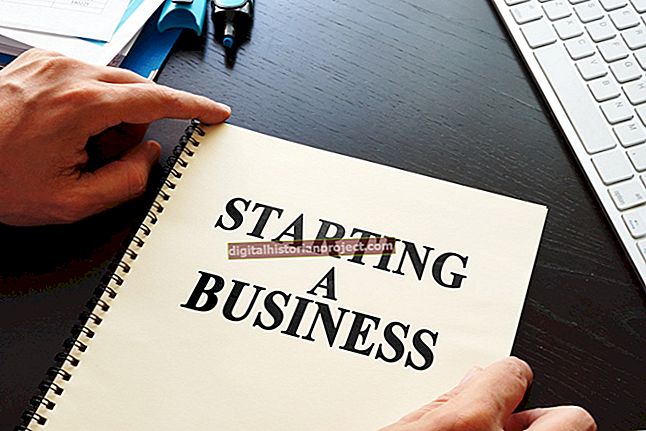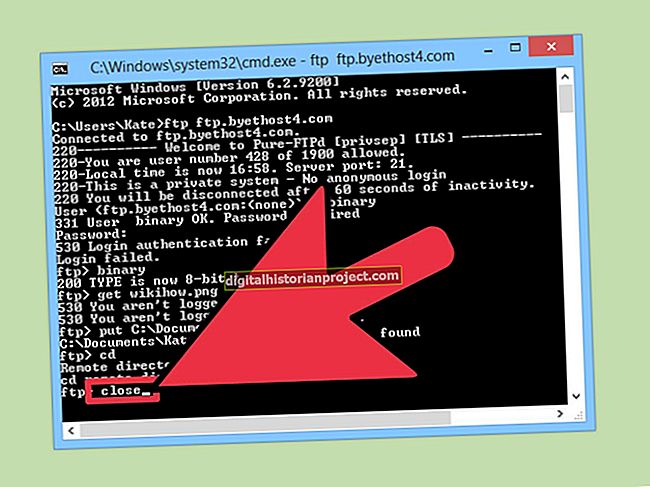اپنی تصویر کو اپنی ضروریات کے مطابق بنانے کے ل You آپ اپنے سانیو ٹی وی پر تصویر ایڈجسٹ کرسکتے ہیں۔ سانیو ٹی وی کے ساتھ یا خود ٹی وی پر آنے والے ریموٹ پر "مینو" دبائیں۔ اپنے ٹی وی پر تصویر کے پانچ طریقوں کی فہرست لانے کے لئے ریموٹ پر تیر والے بٹنوں کا استعمال کرتے ہوئے "تصویر" کو نمایاں کریں اور پھر "درج کریں" دبائیں۔ ہر موڈ میں اس کے فوائد اور نقصانات ہیں۔
قدرتی
شبیہہ اس کے قدرتی سائز میں آویزاں ہے ، جو عام طور پر 4: 3 ہے۔ قدرتی وضع کو استعمال کرنے کا منفی پہلو یہ ہے کہ 4: 3 ریزولوشن میں قدرتی طور پر دکھائے جانے والے پروگرام اکثر تصویر کے بائیں اور دائیں جانب موٹی سیاہ لکیریں ظاہر ہونے کا سبب بنتے ہیں۔
سنیما وسیع 1
یہ ترتیب قدرتی وضع میں 4: 3 امیج کو پھیلا دیتی ہے تاکہ یہ اسکرین کے دائیں اور بائیں دائیں کناروں تک جاسکے۔ تصویر کے بائیں اور دائیں کنارے زیادہ کھینچتے دکھائی دیتے ہیں جبکہ اسکرین کا مرکزی حصہ گھریلو ریزولوشن میں زیادہ پکڑتا ہے۔
سنیما وائڈ 2
سنیما موڈ 2 ان پروگراموں کے استعمال کے ل is ہے جہاں دیسی ریزولوشن 16: 9 ہے۔ اس تصویر کو تناسب کے ساتھ پوری اسکرین پر پھیلایا گیا ہے تاکہ اسکرین کے اوپر اور نیچے دیسی 16: 9 ریزولوشن میں موجود سیاہ رنگ کی سلاخیں اب اس شبیہہ کے احاطہ میں ہیں۔
سنیما وائڈ 3
سینما موڈ 3 کا مطلب 16: 9 مقامی پروگراموں کے ساتھ استعمال کیا جانا ہے جہاں آپ سب ٹائٹلز دیکھیں گے۔ یہ موڈ شبیہ کے وسطی حصے کو افقی طور پر پھیلا دیتا ہے ، جس کی وجہ سے شبیہہ کے کچھ انچ ہر طرف سے تراش جاتے ہیں ، اور تصویر کے اوپر اور نیچے تھوڑا سا بڑھاتے ہیں۔ اس کے نتیجے میں ، موٹی سیاہ سلاخیں جو شبیہ کے اوپری اور نیچے کی طرف چلتی ہیں وہ پتلی ہیں اور سب ٹائٹلز اور اسکرین کے نیچے کے درمیان کوئی جگہ نہیں ہوگی۔
بھرا ہوا
فل موڈ متناسب طور پر 16: 9 امیج کو پھیلا دیتا ہے تاکہ یہ پوری اسکرین کو لے سکے۔ اگرچہ آپ ہر طرف شبیہہ کی تھوڑی بہت مقدار سے محروم ہوجائیں گے ، لیکن آپ کو پوری اسکرین کو اپنانے کے ل image تصویر کے معیار کو قربان کرنے کے بارے میں فکر کرنے کی ضرورت نہیں ہوگی۔